Win11记事本乱码怎么恢复正常?在win11系统中,微软将流行的记事本添加到常用的小工具中,但部分用户在win11中打开记事本后显示乱码。怎么才能恢复正常?
Win11记事本乱码怎么恢复正常?
第一步:使用搜索功能搜索并打开& ldquo。控制板& rdquo(如图)。

第二步:点击& ldquo在时钟和区域下。更改日期、时间或数字格式& rdquo(如图)。

第三步:点击& ldquo在顶端。管理& rdquo选项卡(如图所示)。

第四步:点击下方& ldquo更改系统区域设置& rdquo(如图)。

步骤5:将当前系统区域设置更改为& ldquo中文(简体,中国)& rdquo还有& ldquoOK & rdquo保存(如图)。

 小白号
小白号













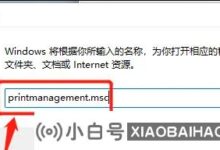


评论前必须登录!
注册